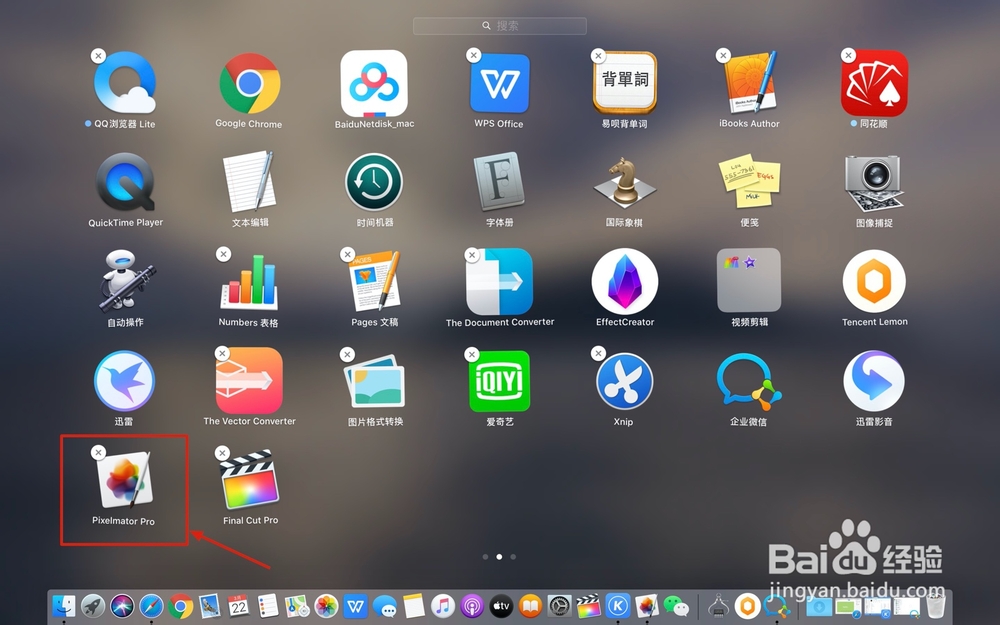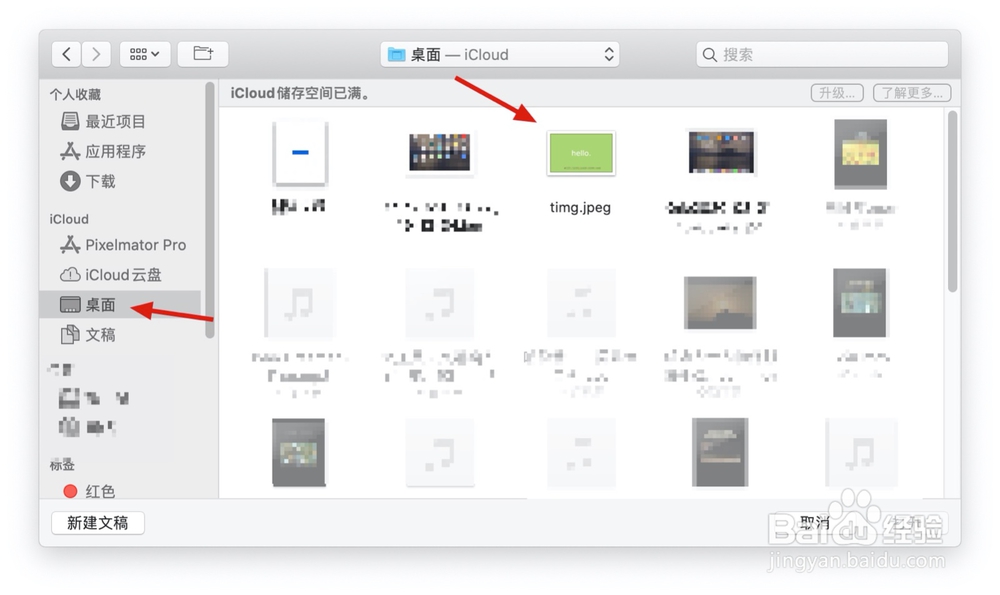如何使用Pixelmator Pro的颜色选区抠图功能
1、首先打开电脑『启动台』,然后点击打开『Pixelmator Pro』,如图
2、然后选择要编辑的照片,如图
3、选择图片后进入主界面,如图
4、比如我们要将图中的“hello”抠图,如图
5、首先选择上方工具栏,选择“工具”,然后“选择”,再选择“颜色选区”,如图
6、这时候将光标放在“hello”字母的白色字母上面并拖动鼠标,然后会看到第一个字母被成功选中,如图
7、然后按照这个方法依次选中字母,如图
8、都选中后,在字母上面右击,并在弹出的工具框点击选择“拷贝并粘贴为涂层”,如图
9、如此,这个字母就按照颜色成功抠选出来了,如图
10、伙伴们可以在下方投票并关注,谢谢。
声明:本网站引用、摘录或转载内容仅供网站访问者交流或参考,不代表本站立场,如存在版权或非法内容,请联系站长删除,联系邮箱:site.kefu@qq.com。